华硕笔记本是大家非常喜欢的计算机,也是具有广阔的知名度,但是大家知道如何使华硕一键恢复系统吗?因为最近就有用户问Win7之家小编关于如何华硕一键恢复系统的方法,好了,大家都需要,那今天小编就给大家介绍华硕一键恢复系统的图文教程吧。
方法/步骤
在机器启动出现ASUS LOGO时,按下键。

华硕一键恢复系统图文教程图1
按下 以选择 Windows 设置 [EMS Enabled] 。
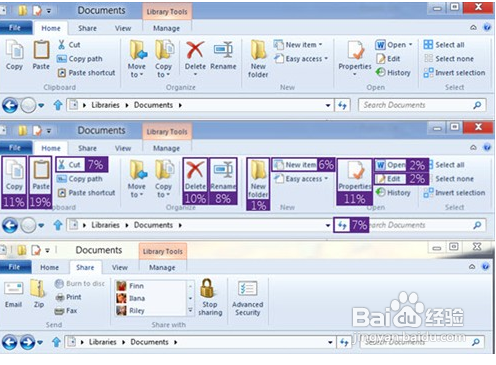
华硕一键恢复系统图文教程图2
选择您欲恢复的语言,然后点按 Next(下一步)[仅多国语言版本有此项,以前预装VISTA系统机恢复时无此项,仅英文]
看完“华硕预载向导”画面后点按Next(下一步)。

华硕一键恢复系统图文教程图3
选择一个分区项目并点按Next (下一步),分区项目:仅将WINDOWS恢复到第一分区:本项目将只会删除第一个分区,让您保留其他分区并建立一个新的系统分区,名为“C”。将WINDOWS 恢复到整个硬盘中:本项目将会覆盖您硬盘内所有资料并将整颗硬盘恢复为单一分区,名“C”。将WINDOWS 恢复到两个分区的硬盘:本项目将会恢复整块硬盘成为出厂的设置状态。硬盘分割为两个分区,第一名为“C”的分区容量为硬盘容量的25%,第二个名为“D” 分区容量为硬盘容量的75%。
请依照屏幕画面指示完成恢复程序
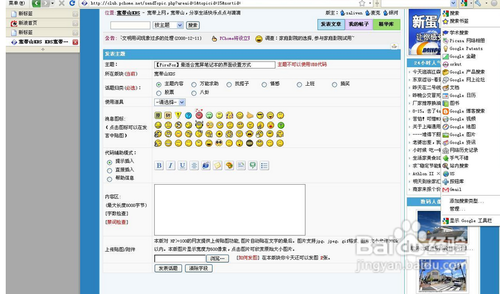
华硕一键恢复系统图文教程图4
好了,以上的华硕一键恢复系统图文教程到这里就全部结束了,当然不只是华硕,如果大家想要知道其他计算机的windows纯净版下载安装教程也可以到windows7之家官网进行查询,大家想知道更好用的资讯那就拿起鼠标点击电脑上的windows7之家官网吧,不管是电脑安装问题还是电脑出现什么问题都可以到windows7之家官网寻求帮忙。
Copyright ©2018-2023 www.958358.com 粤ICP备19111771号-7 增值电信业务经营许可证 粤B2-20231006